3ds Max – это популярная утилита, которая используется цифровыми художниками или аниматорами для создания анимации или трехмерных объектов. Она включает множество профессиональных инструментов и опций, но иногда опытным пользователям требуется увеличить количество функций.
Для этих целей целесообразно устанавливать специальные скрипты, которые повышают многофункциональность программы. К самым популярным скриптам относится Prune Scene. С его помощью очень быстро любая трехмерная сцена очищается от ненужного мусора, а также обеспечивается ускорение работы в утилите.
Что это за скрипт
Благодаря использованию Prune Scene в 3ds Max можно легко и быстро очистить сцену в программе от разнообразного вируса или скрипто-вирусов. С помощью таких простых действий уменьшается размер файла, а также ускоряется процесс сохранения готовой сцены. При создании скрипта Prune Scene разработчик пользовались высокими стандартами, поэтому обеспечен высокий комфорт использования.
Разработчик постарались разными способами улучшить готовый продукт, поэтому скрипт поддерживает автоматическое обновление, а также можно включить любой удобный язык. Процесс установки считается крайне удобным и понятным для любого пользователя.
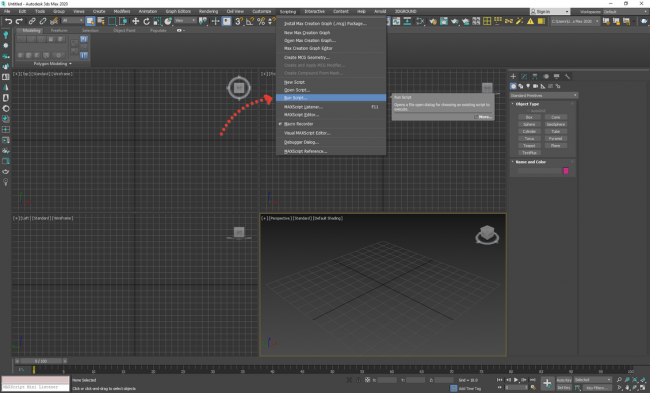
Основные функции
Для оптимального использования скрипта Prune Scene нужно разобраться в имеющихся возможностях:
- очистка Track Notes, Retimers, Mixers, Garbage Collection, Memory, Reactor Collision, Missing Bitmaps, Animated Layers, Missing Plugins и Corona Renderer Missing Assets;
- удаление Root Custom Attributes, Missing Objects, Invalid Objects, Particles, а также вирусов или анимационных ключей;
- выборочное сканирование, которое позволяет оперативно выявить все вирусы, содержащиеся в сцене;
- возможность выбора нужного языка для дальнейшей работы;
- автоматическое обновление скрипта;
- возможность пакетного устранения вируса во время проверки файлов;
- качественная защита от вредоносных программ, причем обеспечивается даже защита папки автозагрузки скриптов;
- при покупке лицензии предоставляются опции Recovery Tools;
- с помощью функции Batch Prune возможная массовая очистка сцены не только от вирусов, но и ненужного мусора.
Как установить
Для скачивания скрипта Prune Scene целесообразно зайти на официальный сайт разработчика. Здесь можно скачать бесплатно файл, чтобы оценить его преимущества с возможностями, а также предоставляется возможность сразу приобрести подписку за 10 долларов.
Процесс установки осуществляется автоматически, поэтому для этого не нужно ничего делать. После скачивания и запуска система создает кнопку на верхней панели программы. Поэтому нужно только открыть утилиту и следовать инструкции от разработчиков.
Бесплатная пробная версия функционирует без ограничений.

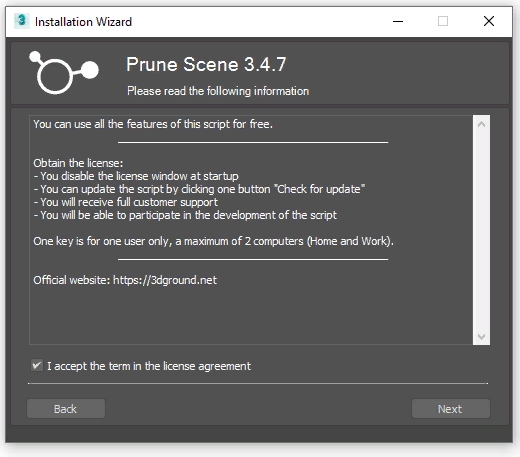
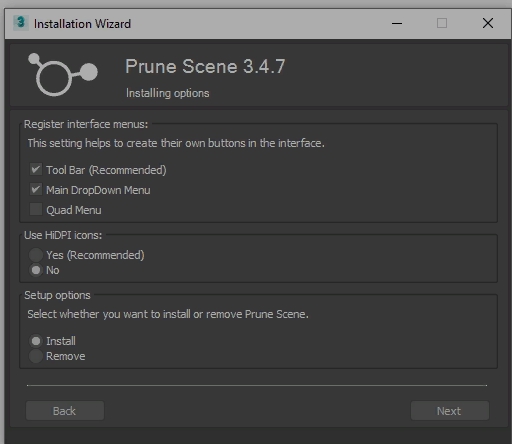
Нюансы использования
Во время установки скрипта пользователь самостоятельно выбирает нужный язык интерфейса, но его можно поменять даже после запуска. Процесс использования считается очень простым, причем действия зависят от того, какого результата надо достичь:
- Очистка мусора. Первоначально надо выбрать скрипт на панели инструментов Main Toolbar или Quad Menu. Далее пользователь выбирает нужные пункты для очищения сцены, а после этого нажимается кнопка «Старт». Все настройки, применяемые во время создания или редактирования сцены, останутся после окончания работы. Появляются разноцветные индикаторы, демонстрирует статистику очищения сцены. Если имеется красный цвет, то он свидетельствует о нахождении и удалении мусора. Зеленый цвет говорит о том, что не был найден мусор. При отключении операции появляется надпись серого цвета.
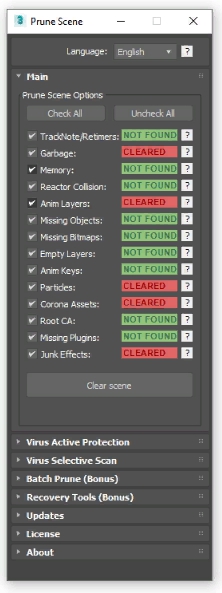
- Track Note/Retimers. Данная опция позволяет удалять мусор, который увеличивает размер сцены и плохо сказывается на производительности.
- При включении этой опции обеспечивается автоматическое очищение мусора при забивании памяти.
- С помощью этого инструмента очищается буфер последних действий пользователя: Undo Buffer.
- Anim Layers. При включении этой функции устраняются анимационные слои, которые сильно увеличивают размер любой сцены. Нередко они создаются в автоматическом режиме, поэтому присутствуют даже в статических ценах, где отсутствует анимация.
- Missing Objects. Эта опция дает возможность удалить объекты от внешних не подключенных плагинов, а также объекты, которые неправильно вставлены в сцену. Дополнительно удаляются пустые элементы.
- Missing Bitmaps. При нажатии на эту кнопку устраняются пути для несуществующих текстур. Поэтому с помощью этой опции можно решить проблему, которая появляется с ошибкой Missing External Files во время открытия различных сцен.
- Empty Layers. При использовании этой опции удаляются несуществующие слои.
- Junk Effects. Функция предназначена для удаления дублирующих мусорных эффектов, которые накапливаются в сцене, а также дублируются автоматически, что негативно влияет на скорость загрузки сцены и ее размер.
К другой важной функции скрипта относится защита против вирусов. Она позволяет не просто удалить вирусы, но и последствия заражения. Защита автоматически срабатывает, когда из другой сцены вирус проникает на текущий файл с помощью Merge, Import или X-Ref. У Prune Scene имеется множество вирусных сигнатур, а также они регулярно обновляются разработчиками.
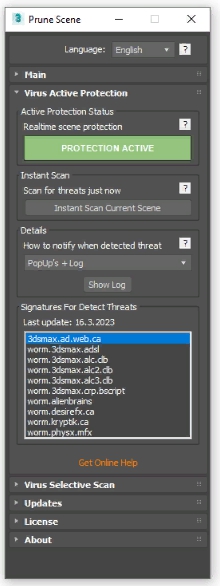
Для включения защиты нужно нажать на красную кнопку «Защита выключена», после чего она станет зеленой. Проверка осуществляется при добавлении любого объекта на сцену, причем защита работает даже при перезапуске программы. Дополнительно можно нажать на кнопку «Проверить эту сцену». Имеется функция выборочного сканирования, с помощью которой можно найти вирусы на HDD без открытия *.max файлов.
Другой важной функцией считается Batch Prune, представленная массовой очисткой мусора. Она предполагает пакетную обработку файлов и сцен, после которой удаляется ненужный мусор. Для ее использования выбирается раздел Main, после чего можно выбрать нужные опции для очистки. Далее нажимается кнопка «Запустить пакетную очистку». После выполнения таких простых действий нужно только дождаться окончания процесса.
Как удалить
Иногда пользователи принимают решение по разным причинам удалить Prune Scene со своего компьютера. Для этих целей применяется соответствующий инсталлятор, после чего достаточно только следовать подсказкам открывшегося мастера. Во время выбора опций нажимается кнопка «Удалить» и «Далее». Если у установщика будет недостаточно прав, то появится запрос на разрешение от администратора. Удаление осуществляется в течение нескольких секунд.
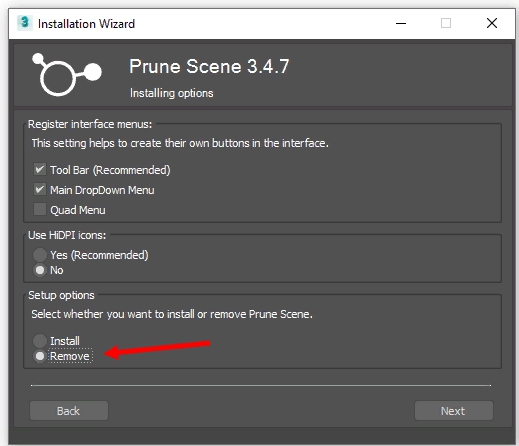
Обычно требуется удаление, если скрипт работает неправильно, поэтому пользователь принимает решение сначала удалить его, а затем повторно установить.
Воспользоваться скриптом может любой пользователь, причем разработчики регулярно выпускают обновления, которые позволяют значительно улучшить и расширить функционал утилиты. Опытные пользователи предпочитают покупать платную подписку для поддержки разработчиков и применения всего функционала Prune Scene.
В видео об установке скрипта наглядно:

